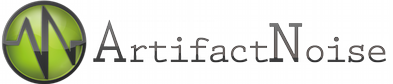Edisonの時計合わせ¶


1. 初めに¶
Edusinでの時計合わせの方法についてまとめます。
Edisonにはモジュールの内部にリアルタイムクロック(RTC)があったりするので、その機能を使ってみます。
また、Linuxではファイルの更新日を比較したりする仕組みも多いので、できるだけ早い段階で時間合わせをしておいた方が良い。
一度、時間合わせを行えば、電源さえ入っていれば時間は記憶されます。 が、一度電源を抜いてしまいますと、誤差が大きくなってしまう。 なので、Edisonにはバックアップ電池をつけるための端子があるようだ。(未検証)
今回は、手動で時計合わせをせず、せっかく無線LANに繋がるデバイスなので、NTPサーバーへアクセスしたいとおもいます。
2. コマンドで今の時間を見てみる¶
Linuxには二種類のクロックがあり、
- システムクロック
- Linuxのシステム上で動く時計であり、Linux上の時計は殆どシステムクロックを使う。定期的にハードウェアクロックから時間を読み出す。
- ハードウェアクロック
- RTCなどを使い、ハードウェアレベルで時間を刻む。Linux上ではあまり使われないが、電源を切った後にもカウントするので、次回起動時に時計合わせが必要ない。
となっています。
ためしに、今のそれぞれの時間を確認しましょう。
- システムクロック
- date
- > 時間が表示される
- ハードウェアクロック
- hwclock
- > 時間が表示される
初期の状態だと、dateには何か時間が表示されるかもしれません。が、hwclockの方は0:0:0:0のままだったような気がします。(記事を執筆中に更新してしまったので元に戻せないw)
一先ず、今の状況が分かれば、続いてNTPサーバーより時間合わせに移りたいと思います。
3. ntpdateをインストールする¶
Linuxではよく、ntpdateが入っている事が殆どですが、Edisonにはまだntpdateが標準では入っていません。また、opkgにも無かったので、手動で入れていきます。
まずは、ntpdateのソースをダウンロードします。
- curl http://www.eecis.udel.edu/~ntp/ntp_spool/ntp4/ntp-4.2/ntp-4.2.6p5.tar.gz -o ntpdate.tar.gz
- tar zxvf ntpdate.tar.gz
- cd ntp-4.2.6p5/
続いて、コンフィグの設定を行います。
- ./configure –prefix=/usr –sysconfdir=/etc –enable-linuxcaps –with-binsubdir=sbin –with-lineeditlibs=readline
最後に、makeして、インストールします。
- make
- make install
無事にntpdateがインストールされたか確認してみます。
- ntpdate -v ntp.nict.jp
何か時間らしき物が見えれば成功です。
4. ntpdateを使って時計を合わせる¶
さて、早速時計合わせをしていきます。
まず、今のEdisonの時計と、ネット側にあるNTPの時刻との差を見にいきます。
- ntpdate -q ntp.nict.jp
最後の行の「adjust time server 133.243.238.164 offset 0.026365 sec」が重要な箇所で、さらに最後の offset 0.026365 sec が、設定時間の差です。
続いて、NTPの時刻に合わせてみましょう。
- ntpdate -bv ntp.nict.jp
このコマンドにより、Edison内のシステムクロックがNTPにより、世界標準時間(UTC)に合わさります。
続いて、世界標準時間では日本時間と差があるので、日本時間に設定します。所謂タイムゾーンを変えると言うことです。
- export TZ=JST-9
以上で、時間合わせの設定が終わりです。
試しに、
- date
で、今の正しい日本時間が表示されていれば正解です。
5. ntpdateで遊んでみる¶
さて、せっかくntpdateを入れたのですから、そのコマンドを使って遊んでみましょう。
ますは、結局システムクロックとハードウェアクロックがあったけど、今どうなってるの?から。
- date
- > 日本時間で表示
- hwclock
- > 世界時間で表示
と、こういった形で時間が保存されます。 通常はこのままで問題ありません。無理やり合わせることも出来ますが、世界時間はたまに必要となるので、このままでいいでしょう。
次に、今のNTPサーバーとの時間差を知りたい時ですが、
- ntpdate -q ntp.nict.jp
- > server 133.243.238.164, stratum 1, offset 0.043990, delay 0.05780
- > server 133.243.238.243, stratum 1, offset 0.044843, delay 0.05847
- > server 133.243.238.244, stratum 1, offset 0.044612, delay 0.05783
- > server 133.243.238.163, stratum 1, offset 0.043710, delay 0.05836
- > 7 Nov 01:11:08 ntpdate[11329]: adjust time server 133.243.238.164 offset 0.043990 sec
って感じになり、最後の[offset 0.043990 sec]が、時間差になります。
では、実験を一つしてみましょう。NTPで設定したEdisonを一旦シャットダウンし、電源を抜いた状態で数秒放置します。
- halt
シャットダウンコマンドです。文字の流れが止まり、[ OK ] Reached target Shutdown. となれば、電源側のUSBケーブルを抜いてください。
んで、カップラーメンを食べるか、そのまま電源を抜いた状態で3分程度待ちましょう。
数分後、再び電源を入れ、Edisonへloginしてください。
そして、再び
- ntpdate -q ntp.nict.jp
どうでしょう。offsetの箇所の時間がものすごく増えた気がしません?w
そう、EdisonにはRTC用バックアップ電池が無いので、電源を抜くと電源を抜く前の時間で止まってしまいます。 なので、解決策としては、
- 起動時に毎回NTPサーバーへアクセスする
- RTC用のバックアップ電池を付ける
- リチウムポリマー電池等を付けて、Linuxを止めない仕組みを作る
- USBに接続しっ放しで、抜けたらNTPへ接続コマンドを手動で入れる
って所でしょうかね。一番簡単な方法はバックアップ電池を付けることなんですが、何を付ければいいのか資料が無いので、なるべくUSB抜かない方向でいきたいと思います。
後日バックアップ電池に関して追記予定
参考資料¶
http://www.linuxfromscratch.org/blfs/view/svn/basicnet/ntp.html
http://webkaru.net/linux/ntpdate-command/
管理情報¶
| 初版: | 2014/11/07 |
|---|---|
| 作成者: | Yuta kitagami |
| 連絡先: | kitagami@artifactnoise.com |
| twitter: | @nonNoise |